使用过演示文稿的朋友们都知道,常常会在幻灯片的内容上使用超链接可以快速翻到需要的那一页幻灯片。下面小编就来告诉大家如何在WPS演示中使用超链接的命令,一起来看看吧。新建默认模板wps演示文稿,内容版式为空白版式。单击在线素材中的目录项,单击目录选项卡,选中其中一种目录,右击选择快捷菜单中的“插入&rd......
WPS word如何点击目录直接跳转该页面?
WPS教程
2021-09-26 10:37:27
上期内容我们介绍了快速生成目录的小技巧,那就有很多朋友在问了,是否可以让目录更智能一些,实现点击哪里就翻看哪里的功能呢?不然上百页的文件,就算有了目录,翻看起来也会很麻烦的!
哼哼~想偷懒啊?找我就对了!
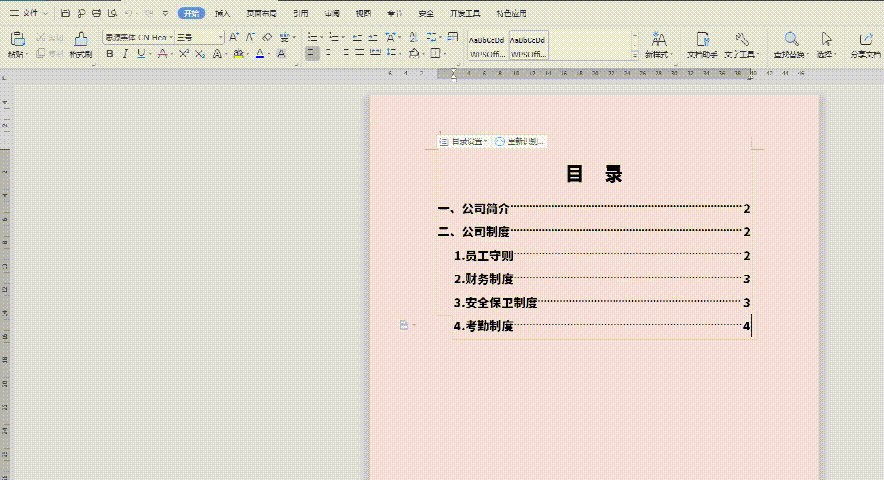
首先,点击“章节”工具,然后选择最左侧的“章节导航”,在其窗口的左上角处,选择“目录”按钮,就会看到我们系统自动生成的目录啦~
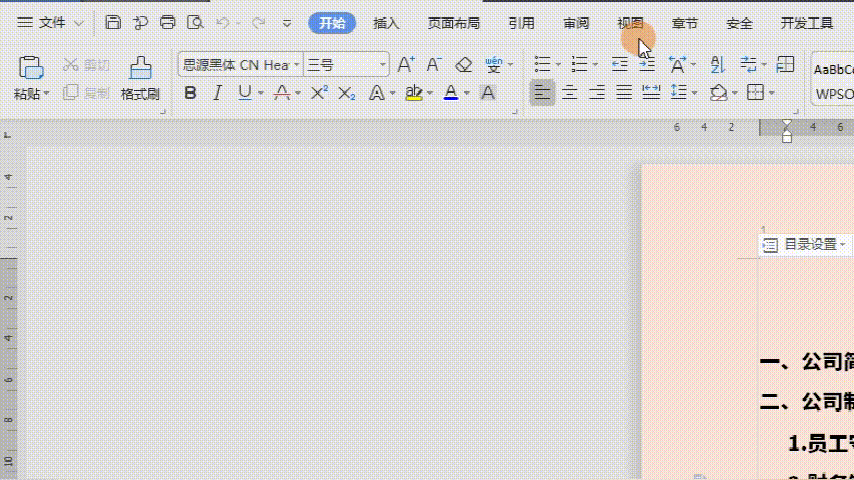
这时,窗口中显示的目录或许并不全面,那我们为保万一,可以再去点击一下“智能识别目录”,使它完善更新;
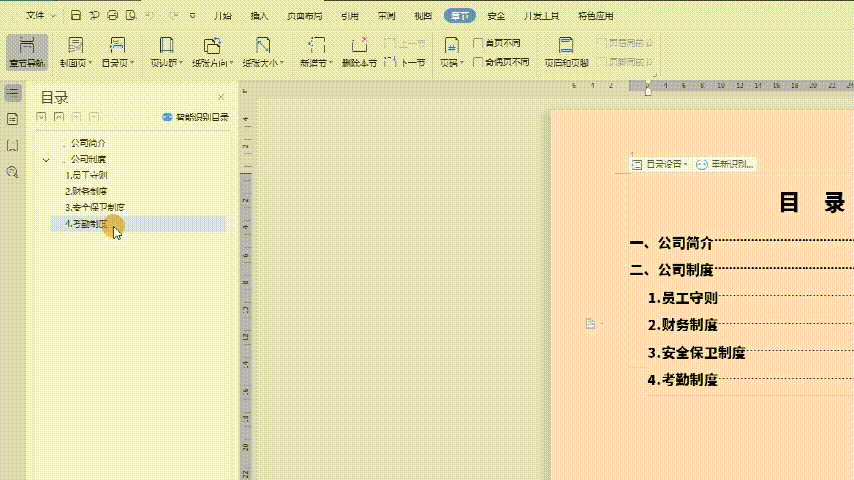
这样,就算文件再多,我们也可以在目录中实现一键查看的操作咯~
好啦,今天的内容就介绍到这里,是不是简单又实用呢?你学会了么?wps下一页如何增加_wps下一页增加的方法
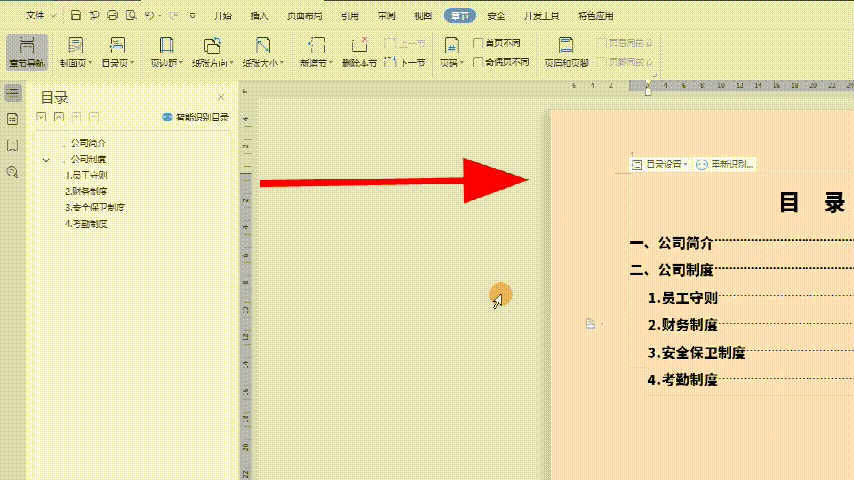
相关文章





